怎么防止U盘病毒 电脑设置禁止U盘自动运行的方法教程[多图]
教程之家
操作系统
怎么禁止U盘自动运行?有些U盘插入电脑后会自动运行某些程序,那么为了防止U盘病毒入侵电脑,我们可以设置禁止U盘自动运行,下面就给大家分享具体操作步骤。
解决方法:
1.使用组合快捷键win键+r键打开运行窗口,输入“regedit”回车确认,打开注册表编辑器。如下图所示
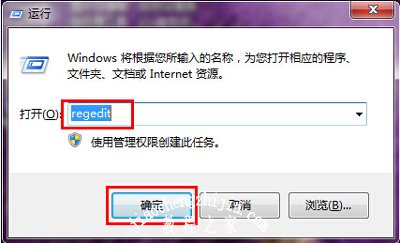
2.在打开的注册表编辑器中,依次展开HKEY_LOCAL_MACHINE – SYSTEM –CurrentControlSet – services – USBSTOR进入下一步操作。如下图所示
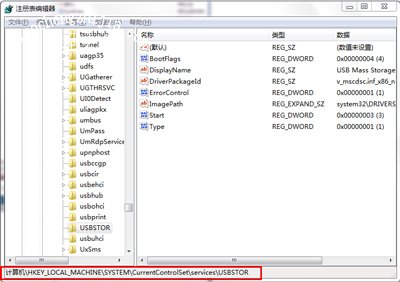
3.在打开的USBSTOR项右边界面中,找到“Start”双击打开,更改Start的数值数据为“4”点击“确定”完成操作。如下图所示
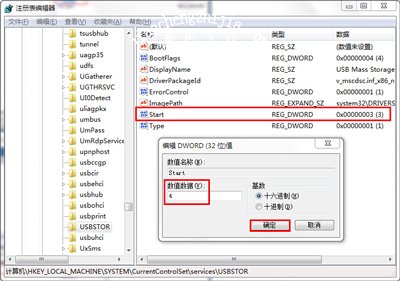
其他系统教程分享:
设备管理器打开后显示空白的解决方法
电脑系统管理员账户密码不能修改的解决方法
电脑控制面板无法访问怎么办 打不开控制面板的解决方法
![笔记本安装win7系统步骤[多图]](https://img.jiaochengzhijia.com/uploadfile/2023/0330/20230330024507811.png@crop@160x90.png)
![如何给电脑重装系统win7[多图]](https://img.jiaochengzhijia.com/uploadfile/2023/0329/20230329223506146.png@crop@160x90.png)

![u盘安装win7系统教程图解[多图]](https://img.jiaochengzhijia.com/uploadfile/2023/0322/20230322061558376.png@crop@160x90.png)
![win7在线重装系统教程[多图]](https://img.jiaochengzhijia.com/uploadfile/2023/0322/20230322010628891.png@crop@160x90.png)

![win7重装系统后没声音如何解决[多图]](https://img.jiaochengzhijia.com/uploadfile/2022/0901/20220901102124924.png@crop@240x180.png)
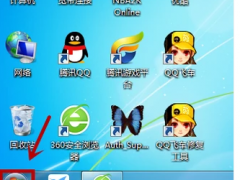
![win11切换桌面快捷键的介绍[多图]](https://img.jiaochengzhijia.com/uploadfile/2021/1130/20211130171751611.png@crop@240x180.png)